6 طرق بسيطة وفعّالة لنسخ بياناتك احتياطيًا بأمان
يُعد النسخ الاحتياطي للبيانات أمرًا بالغ الأهمية، ولكن القيام بالحد الأدنى لا يكفي. ستساعدك نصائح وحيل النسخ الاحتياطي المفيدة هذه على تجنب خروقات البيانات، وتلفها، وفقدانها بأمان – والحفاظ على جميع بياناتك آمنة ومحمية. تتضمن هذه النصائح استخدام خدمات التخزين السحابي، و الأقراص الصلبة الخارجية، بالإضافة إلى اتباع قاعدة 3-2-1 للنسخ الاحتياطي.
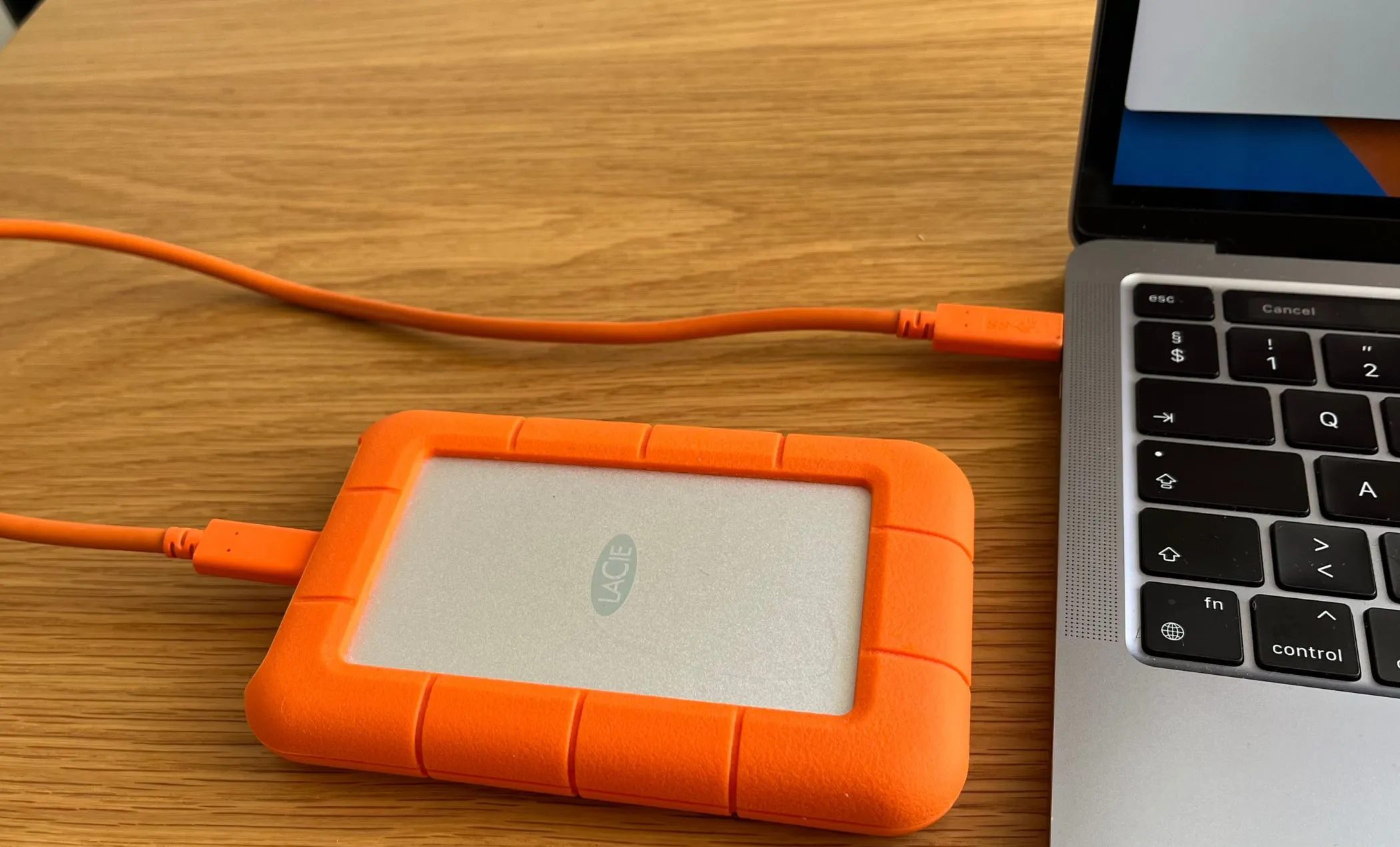
6. تفعيل النسخ الاحتياطي التلقائي
نبدأ جميعًا بعمل نسخ احتياطي للبيانات بنية المواظبة على هذه العادة، لكن لنكن صادقين، فالحياة تعترض طريقنا أحيانًا. من المحتمل أن تفوتك عملية نسخ احتياطي روتينية، وعندما يحدث ذلك، من السهل تجاهل أهميتها في المستقبل.
لحسن الحظ، تتيح لك العديد من الأدوات ضبط النسخ الاحتياطي التلقائي. على سبيل المثال، إذا كان لديك جهاز Apple، فيمكنك بسهولة نسخ بياناتك احتياطيًا دون أي تدخل. علاوة على ذلك، يمكنك نسخ جهازك احتياطيًا باستخدام بيانات الهاتف المحمول إذا لم تتمكن من الوصول إلى شبكة Wi-Fi.

تتيح لك برامج النسخ الاحتياطي الأخرى، مثل Paragon Backup & Recovery، جدولة وقت إجراء النسخ الاحتياطي. كما يمكنك أيضًا نسخ كتالوجاتك احتياطيًا في تطبيقات تحرير الصور مثل Lightroom. يُنصح باختيار برنامج نسخ احتياطي يدعم النسخ الاحتياطي المتزايد لتوفير الوقت والمساحة.
قبل البدء في خطة نسخ احتياطي للبيانات، يُنصح بقراءة مسرد النسخ الاحتياطي والاسترداد هذا لفهم أهم المصطلحات. سيساعدك هذا على اتخاذ قرارات مدروسة بشأن استراتيجية النسخ الاحتياطي الخاصة بك.
5. اجعل النسخ الاحتياطي للبيانات عادة يومية
على الرغم من أن الاستثمار في برامج النسخ الاحتياطي للبيانات يمكن أن يُؤتمت عمليات النسخ الاحتياطي اليومية، إلا أن هذه البرامج غالبًا ما تكون مكلفة. ولكن لا داعي للقلق، فلا يتطلب الأمر ميزانية ضخمة لتأمين ملفاتك ومجلداتك. كل ما تحتاجه هو المزيد من المبادرة والتنظيم.
إن تحديد عادة يومية واضحة سيساعدك على الالتزام بعمليات النسخ الاحتياطي. لضمان عدم نسيانها، اضبط منبهًا على هاتفك وحدد وقتًا مُخصصًا في مُفكرتك. في حين أن تحديد أوقات مُحددة لكل مهام اليوم قد لا يناسب الجميع، إلا أنه سيساعدك على إنجاز المهام التي تنساها بسهولة. يمكنك استخدام أي تطبيق تقويم تُفضله.
بالإضافة إلى نسخ ملفاتك ومجلداتك احتياطيًا إلى السحابة، يجب عليك استخدام هذا الوقت لعمل نسخة احتياطية لمحركات الأقراص الصلبة الخارجية. راجع الملفات التي حفظتها على جهاز الكمبيوتر الخاص بك، ثم أضفها إلى الملفات والمجلدات الضرورية. يمكنك استخدام العديد من مبادئ تسمية وتنظيم ملفات Windows نفسه، مثل استخدام أسماء قصيرة وواضحة، لمحركات الأقراص الخارجية الخاصة بك.
4. اتباع قاعدة 3-2-1
إن الاحتفاظ بنسخة واحدة فقط من بياناتك يُعدّ بمثابة دعوة للمشاكل. كل ما يتطلبه الأمر هو اختراق أمني واحد، أو توقف القرص الصلب عن العمل (وهو أمر سيحدث في النهاية)، لتفقد جميع معلوماتك المهمة. أتحدث من تجربة شخصية؛ فبعد سقوط قرصي الصلب القديم HDD في عام 2023، فقدت صورًا من عشرات الرحلات وبعض صور العملاء.
قاعدة 3-2-1 بسيطة جدًا للفهم.
- 3: قم بعمل ثلاث نسخ من جميع بياناتك المهمة. يمكن أن تكون هذه صورًا أو مستندات أو أي شيء آخر لا يمكنك تحمل خسارته.
- 2: خزّن بياناتك على نوعين من وحدات التخزين. على سبيل المثال، يمكنك تخزين المحتوى الخاص بك على قرص صلب خارجي وأداة تخزين سحابية. أنا شخصيًا أذهب إلى أبعد من ذلك باستخدام أدوات تخزين سحابية متعددة، مثل Dropbox و Google Drive.
- 1: أرسل نسخة واحدة من بياناتك بعيدًا عن موقعك الفعلي. على الرغم من أن هذا ينطبق بشكل أكبر على الشركات، إلا أنه لا يزال بإمكانك استخدامه للبيانات الشخصية إذا كنت ترغب في الدفع مقابل موقع تخزين.
لستَ مضطرًا إلى القيام بالجزء “1” من هذه القاعدة، ولكن يجب عليك بالتأكيد الاحتفاظ بنسخ مادية ورقمية من بياناتك. يُعد الدفع مقابل التخزين السحابي المتميز استثمارًا جديرًا بالاهتمام، كما أن الحصول على قرص صلب خارجي HDD عالي الجودة يُعدّ أمرًا حكيمًا أيضًا. على سبيل المثال، لديّ قرص صلب LaCie متين للغاية مع حشوة واقية.
3. فكّر في تقسيم القرص الصلب لديك
يُعد تقسيم القرص الصلب أمرًا رائعًا لتنظيم ملفاتك، لكن فوائده تتجاوز ذلك. حيث يمكنك استخدام هذه الطريقة للحفاظ على أمان ملفاتك. ففي بعض الحالات، على سبيل المثال، قد يؤثر هجوم البرامج الضارة على جزء واحد فقط من محرك الأقراص لديك. يُحسّن هذا الأداء ويُسهّل عملية استعادة النظام في حالة حدوث أي خلل.

إنشاء أقسام القرص الصلب أسهل مما تعتقد، ولكن لا يزال يتعين عليك معرفة ما تفعله لتقليل مخاطر القيام بذلك بشكل غير صحيح. يمكنك استخدام الأدوات المضمنة في أنظمة Windows لإدارة أقسام القرص الصلب بأمان، ولكن تتوفر برامج الجهات الخارجية على أنظمة التشغيل Windows وmacOS وLinux وغيرها. يُنصح بأخذ نسخة احتياطية من بياناتك قبل البدء في عملية التقسيم.
2. استخدم Time Machine أو Windows Backup أو ما يعادلهما
يُعد النسخ الاحتياطي لإصدارات جهاز الكمبيوتر الخاص بك فكرة جيدة لتجنب فقدان بياناتك إذا احتجت إلى إعادة ضبط جهازك. على سبيل المثال، قد تواجه مشكلات أثناء تحديث برنامج نظام التشغيل أو تواجه مشكلات تتعلق بسوء الأداء أو هجمات البرامج الضارة. إنشاء نسخة احتياطية بشكل منتظم يُجنبك فقدان البيانات الهامة ويُسهل عملية استعادة النظام في حالة حدوث أي عطل.
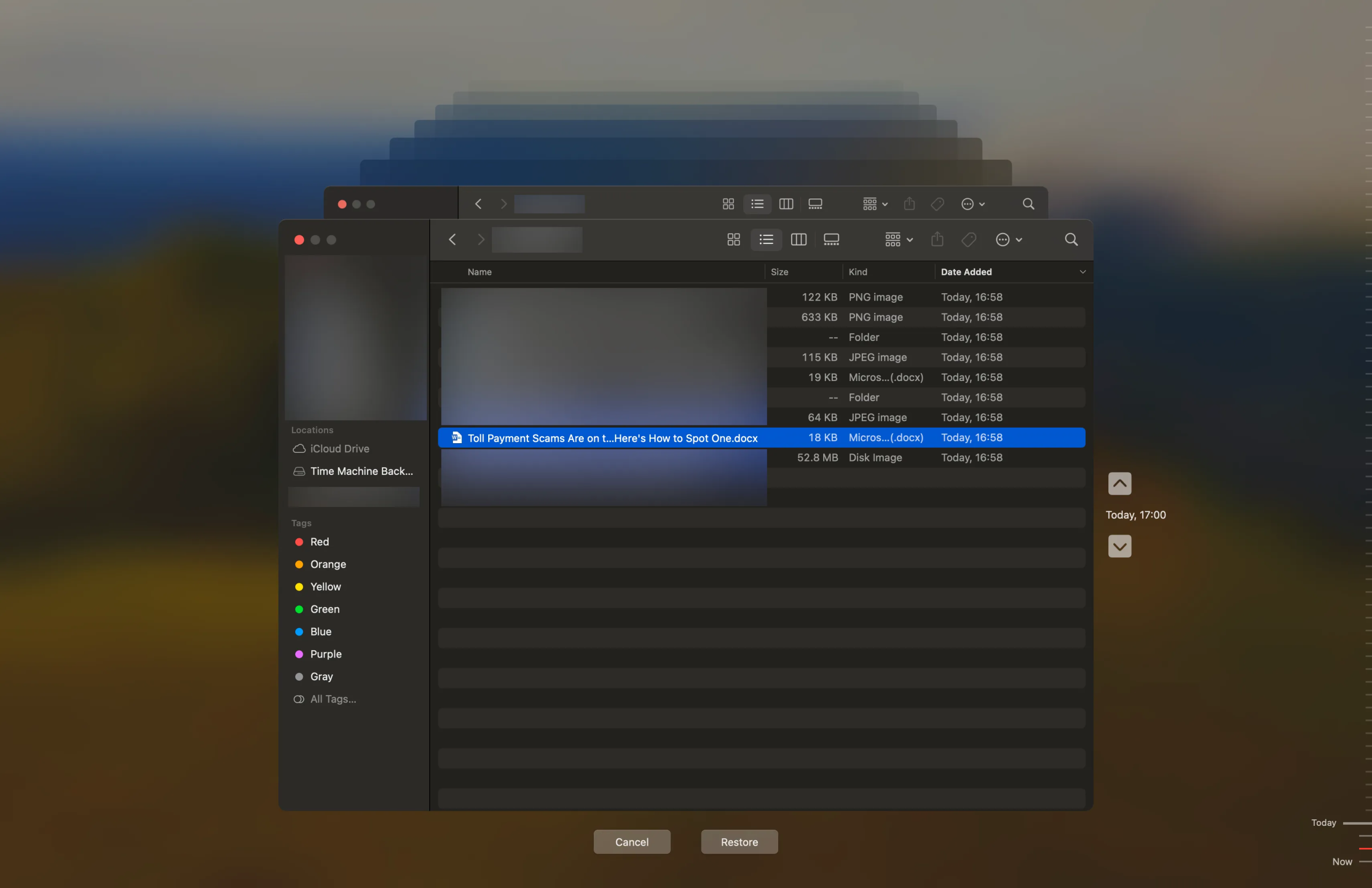
على سبيل المثال، يمكنك استخدام Time Machine لعمل نسخة احتياطية لجهاز Mac إذا كان لديك جهاز كمبيوتر من Apple، بينما يُعد Windows Backup خيارًا رائعًا لمستخدمي Windows. بعد عمل نسخة احتياطية لجهازك، لن تواجه أي مشكلات في إعادة تثبيت الإصدارات القديمة من جهاز الكمبيوتر الخاص بك – بما في ذلك ملفاتك ومجلداتك – إذا لزم الأمر. يُوصى باستخدام خدمات التخزين السحابي كخيار إضافي لحفظ نسخة احتياطية من بياناتك الهامة.
1. استخدام حسابات سحابية مختلفة على أجهزة مختلفة
أجد أن استخدام حساب سحابي واحد فقط أمرٌ مُربك. ولحل هذه المشكلة، أستخدم حسابات سحابية منفصلة لنفس البرنامج كلما أمكن ذلك. على سبيل المثال، لدي حسابات Apple ID منفصلة لجهاز iPhone وجهاز iPad وجهاز Mac الخاص بي.
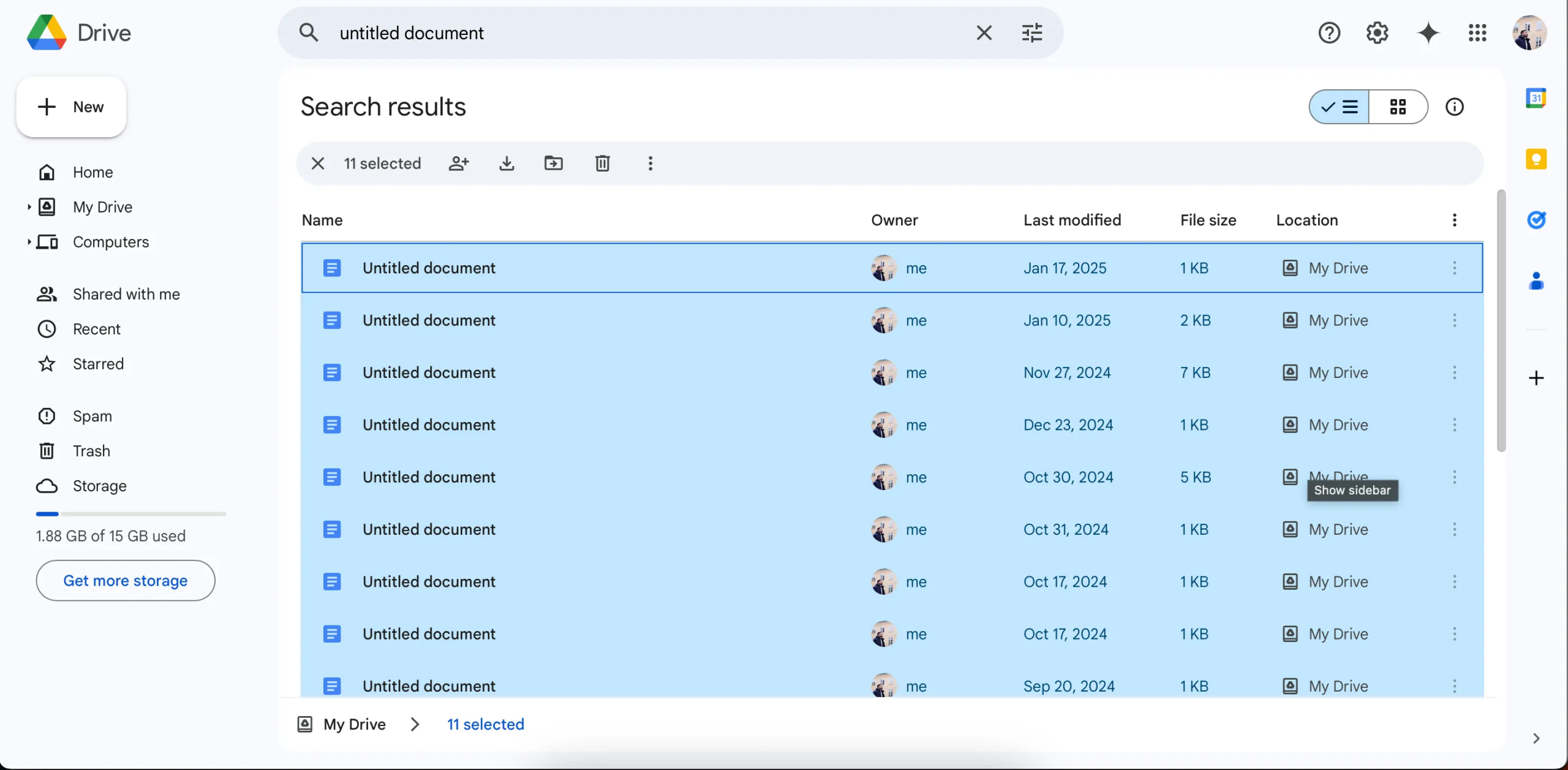
بالنسبة لـ Google Drive، لدي حساب للعمل وآخر للاستخدام الشخصي. يسهّل هذا الأمر عملية العثور على الملفات والمجلدات الخاصة بي بشكل كبير. يمكنك أيضًا استخدام أدوات مختلفة تمامًا لتوزيع المخاطر وتجنب فقدان جميع بياناتك في مكان واحد.
تتمثل النصيحة الأساسية للنسخ الاحتياطي للبيانات في إنشاء نسخ متعددة وتخزينها على أجهزة مختلفة. بهذه الطريقة، إذا تعرض أحدها للتلف أو الفساد، فستتاح لك فرصة استعادة بياناتك من جهاز آخر. صدقني، ستشكر نفسك لاحقًا! فهذا يضمن لك حماية بياناتك واستعادتها في حالة الطوارئ.
